
欢迎大家来到苹果售后维修服务中心网站,关于“苹果手机故障、苹果无法开机、苹果更换电池、苹果进水维修、苹果主板维修、苹果更换屏幕”的问题,大家可以直接拨打我们网站的电话,我们有专业的售后客服为您详细解答!
当你在工作生活中,如果需要将一份纸质文档转换为电子档保存,可以利用手上的 iPhone 轻松实现。
以下是操作步骤:
1.在主界面上长按“备忘录”应用图标,然后选择“扫描文稿”。
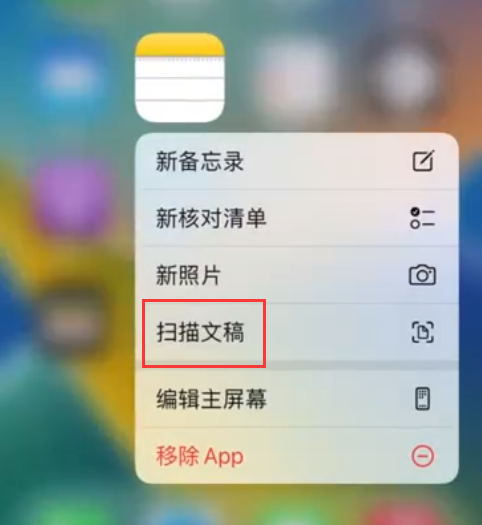
2.iPhone 会自动在备忘录中打开取景框,此时将文稿放置在取景框中。如果你的设备处于自动模式,则会自动扫描文稿。
如果需要手动进行扫描,轻点“快门”按钮进行扫描或按任一音量按钮。然后拖动各个角,将扫描范围调整到适合页面大小,然后轻点“继续扫描”。
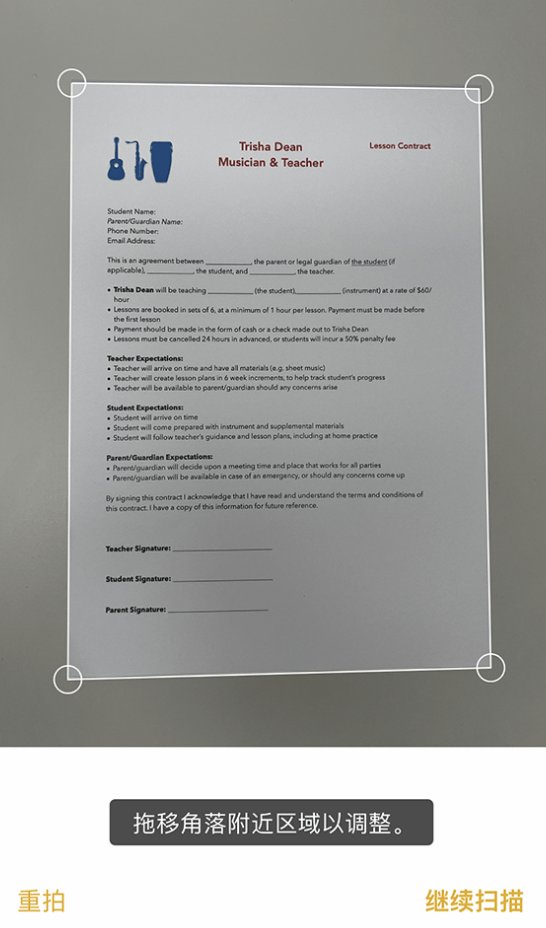
扫描完成后,可以“存储”保存到备忘录中。
3.如果要储存为 PDF 文件,可以点击备忘录中的扫描图片,再点击右上角的“分享”图标,然后选择存储到“文件”即可。
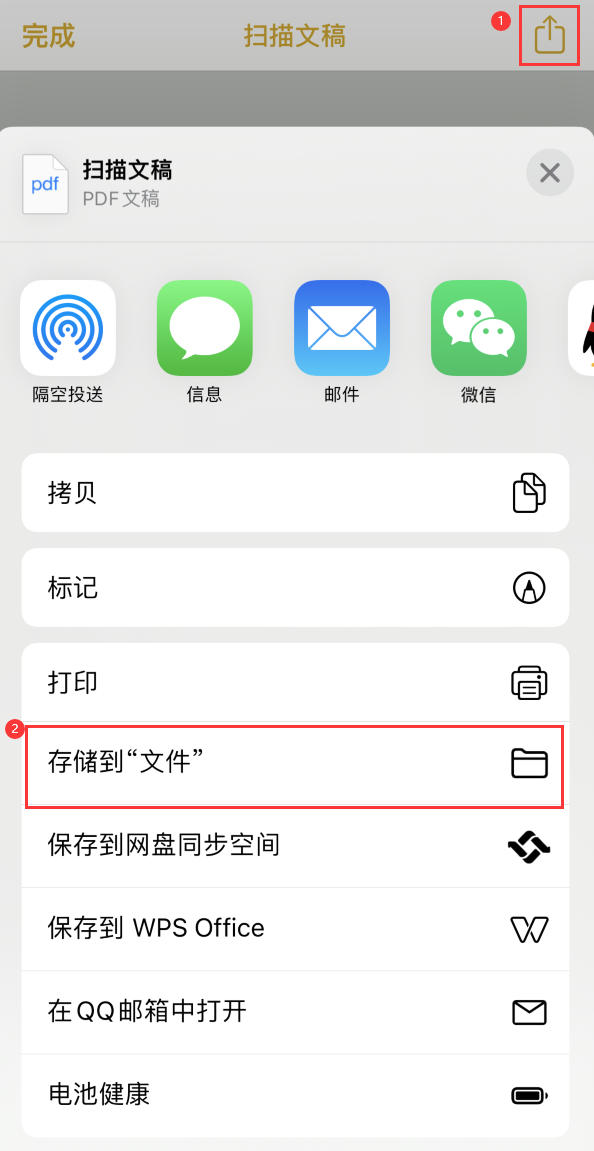
以上就是关于"嘉兴iPhone14维修站点分享苹果14通过手机将纸质文件转为电子档"的相关内容,希望对您有所帮助,更多关于iPhone实操教程,敬请关注嘉兴果维修.
本文关键词标签:嘉兴iPhone14维修站点嘉兴iPhone14文件转为电子档